Thinkpad 怎么实现Fn键与Ctrl键互换? Thinkpad 实现Fn键与Ctrl键互换的步骤
时间:2017-07-04 来源:互联网 浏览量:
今天给大家带来Thinkpad,怎么实现Fn键与Ctrl键互换?,Thinkpad,实现Fn键与Ctrl键互换的步骤,让您轻松解决问题。
Thinkpad改变了普遍本本的Fn和Ctrl键的位置,对于新拿到Thinkpad本本的人来讲用起来是十分的不习惯,今天,不编就为大家分享一人如何实现这两个键功能上的互换。具体方法如下:
1重新启动电脑,在看到电脑主板信息时,摁下键盘上的ThinkVantage键,就是蓝色的那个按键。
对于有些型号,没有些键时,可以使用F1功能键来进入BIOS
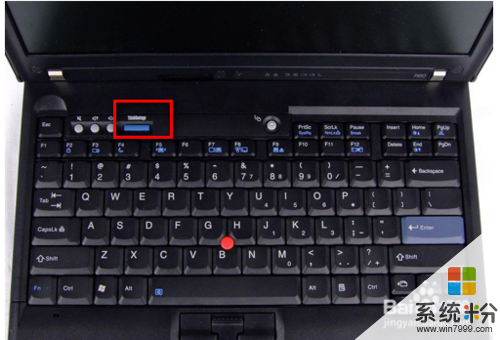 2
2进行电脑BIOS设置界面,依次选择BIOS->【Config】(根据型号不同,有可是SetUp)->【Keyboard/Mouse】
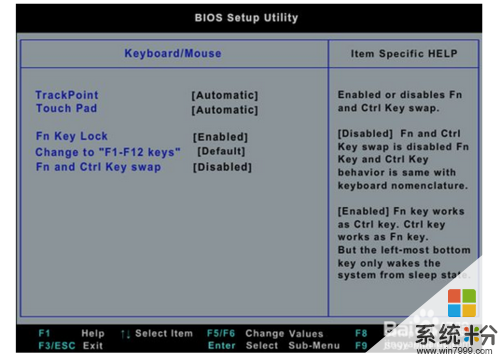 3
3将Fn and Ctrl Key Swap跟改为Enable,如图:
 4
4在日后使用的过程中,如果想更换过来的话可以用上述方法更改为Disable,即可,如图:
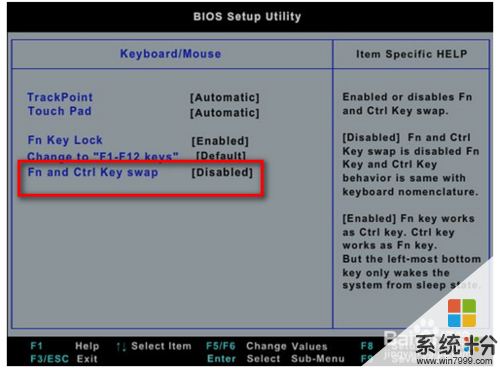 5
5更多精彩内容,敬请关注,所有文章,百度经验首发,未经许可,谢绝转载!
以上就是Thinkpad,怎么实现Fn键与Ctrl键互换?,Thinkpad,实现Fn键与Ctrl键互换的步骤教程,希望本文中能帮您解决问题。
我要分享:
相关教程
- ·Excel怎么实现两列互换|Excel设置两列互换的方法
- ·如何实现VM虚拟机与实机之间文件交互。 实现VM虚拟机与实机之间文件交互的方法。
- ·怎么无需数据线实现IPHONE手机与电脑的文件互传 无需数据线实现IPHONE手机与电脑的文件互传的方法
- ·怎么实现手机与U盘之间快速互传文件 实现手机与U盘之间快速互传文件的方法
- ·如何利用键盘截图键实现屏幕截图 利用键盘截图键实现屏幕截图的方法
- ·CAD应用中Ctrl+N、Ctrl键无效怎么解决 CAD应用中Ctrl+N、Ctrl键无效怎么处理
- ·华为无线耳机可以连苹果电脑吗 华为无线耳机连接苹果电脑蓝牙方法
- ·怎么判断哪个盘是固态硬盘 怎么查看自己的固态硬盘是哪个盘符
- ·便签的最近删除在哪里 已删除电脑便签恢复
- ·电脑怎么取消磁盘检查 电脑开机时如何取消磁盘自检
